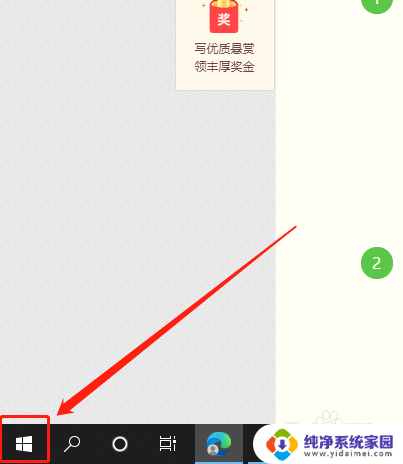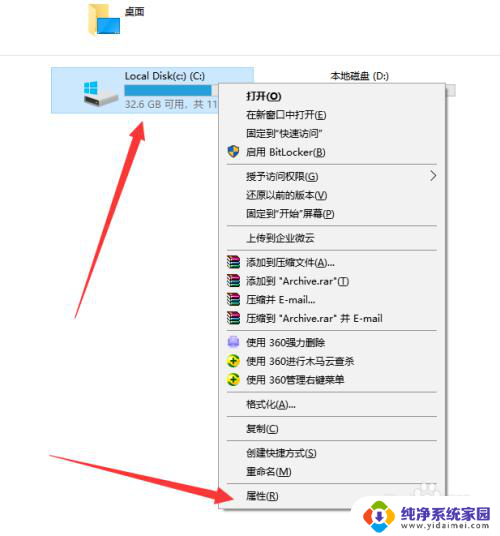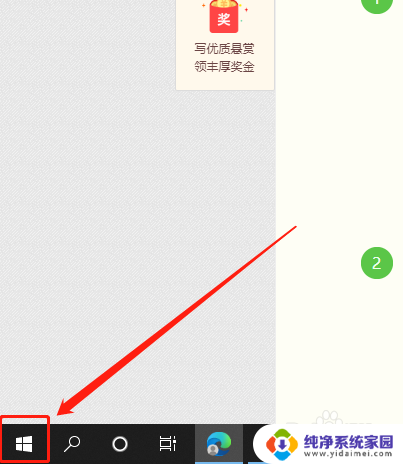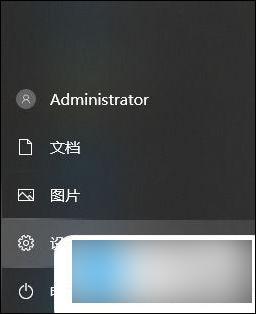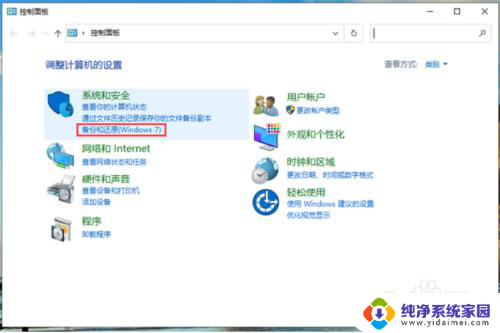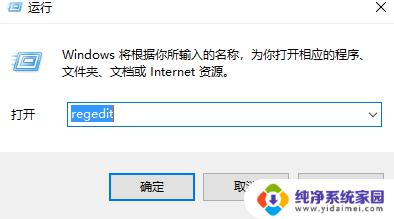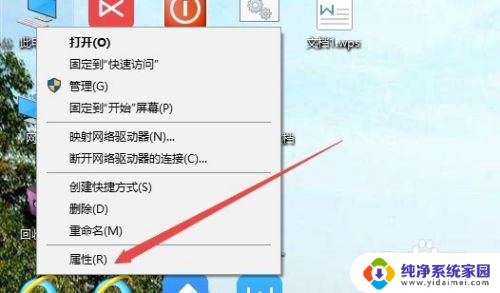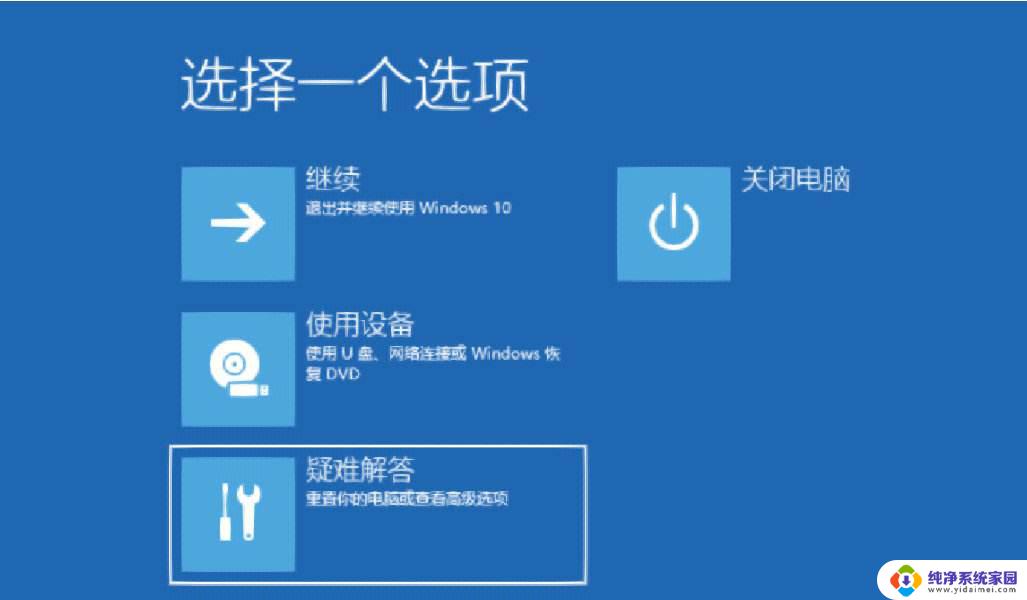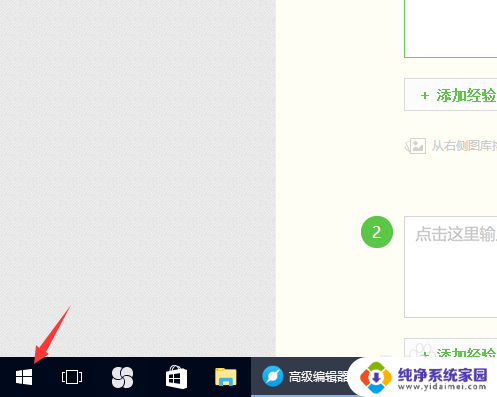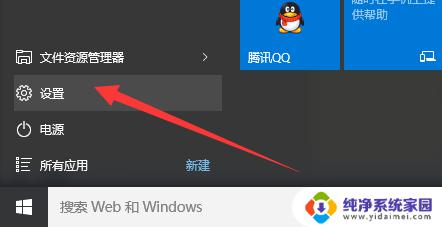win10重新系统c盘的还在 win10系统升级后如何清理原系统残留
更新时间:2024-06-25 08:47:25作者:jiang
随着科技的不断进步,操作系统也在不断更新换代,在使用Windows 10系统的过程中,有时候我们需要重新安装系统,但是在重新安装后,原系统的一些残留文件可能仍然存在于C盘中。这些残留文件不仅会占用宝贵的存储空间,还可能影响系统的运行速度和稳定性。我们需要及时清理这些原系统残留,以确保系统的正常运行和性能优化。接下来让我们一起探讨一下在Win10系统升级后如何有效清理原系统残留的方法。
方法如下:
1.首先在右下角的Cortana输入disk cleanup
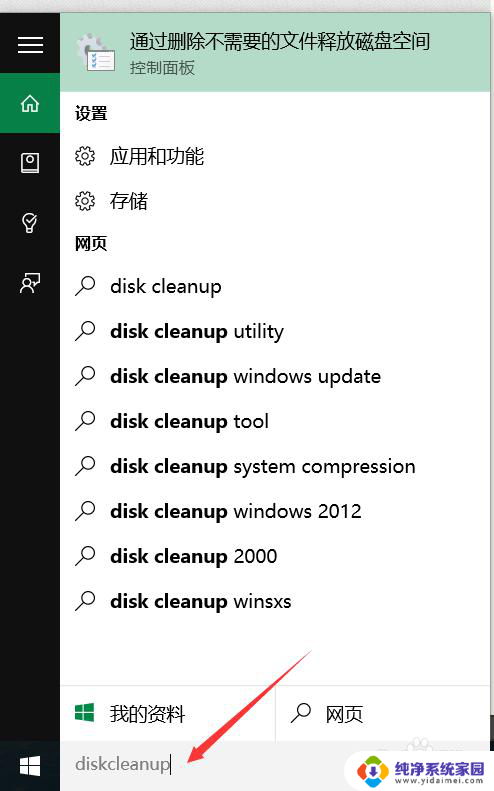
2.然后点击第一个
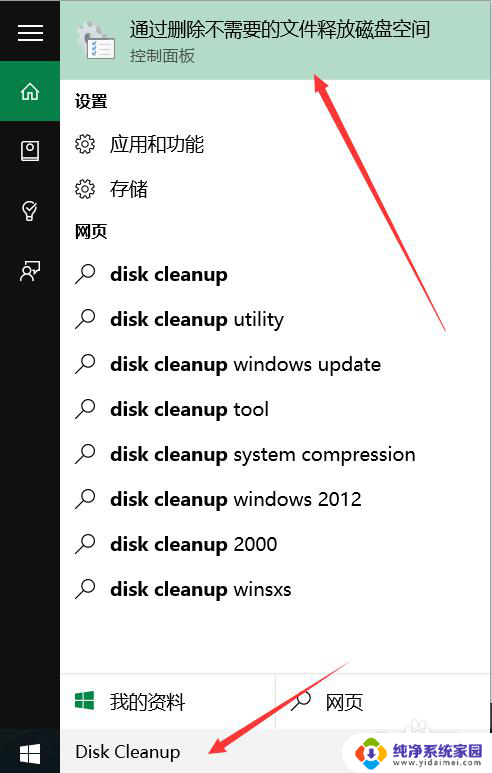
3.然后选择c盘,点击确定
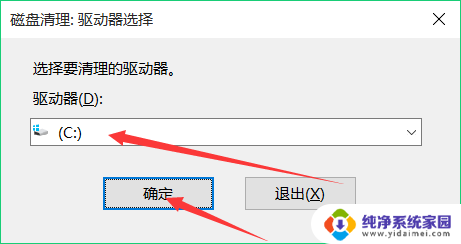
4.然后点击清理系统文件
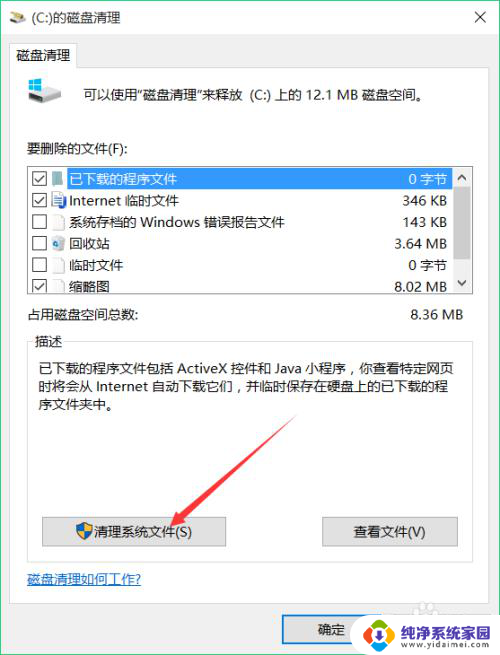
5.然后勾选原系统文件和旧的文件
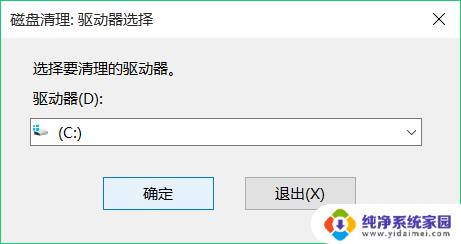
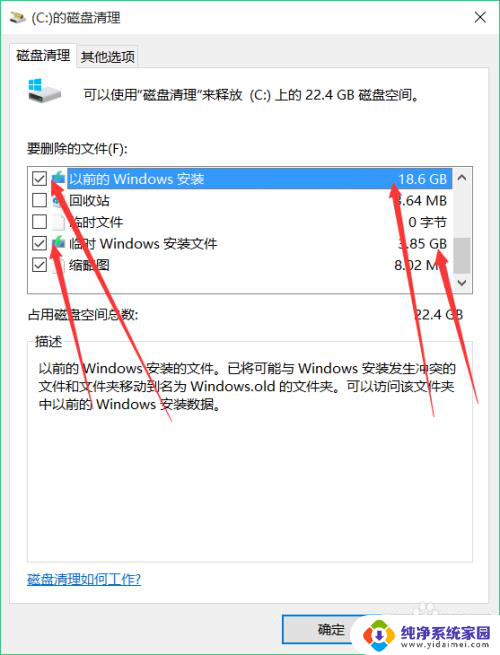
6.再点击确认即可,注意如果删除了。便不能恢复成原来的系统了
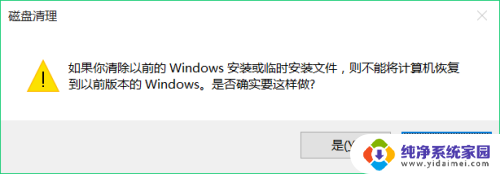
以上是win10重新系统c盘的全部内容,如果还有不清楚的用户,可以参考小编的步骤进行操作,希望能对大家有所帮助。